# 8673; # Установка Joli OS
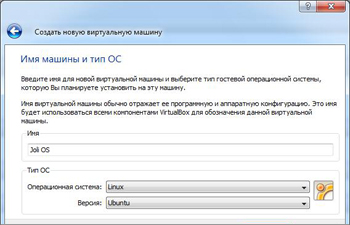
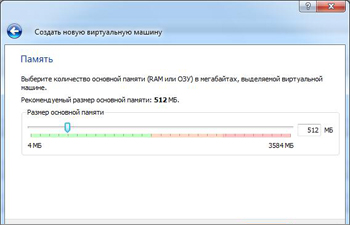
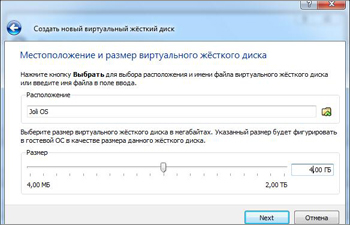
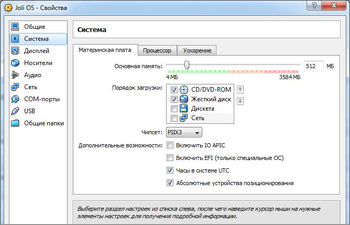
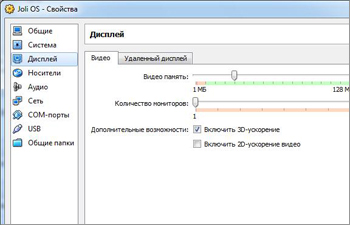
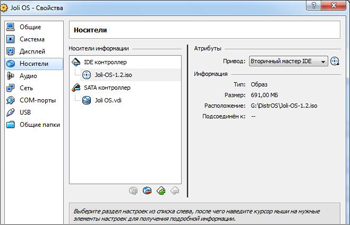
Запускаємо віртуальну машину, вибираємо в завантажувальному меню пункт Install Joli OS і тиснемо Enter. Через кілька хвилин запуститься інсталятор.
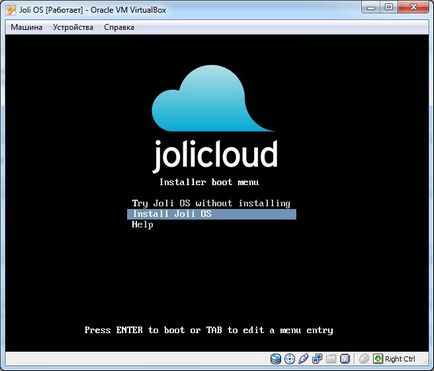
Процес установки інтуїтивно зрозумілий, але і в ньому є пара нюансів. По-перше, найкраще вручну вибрати кириличну розкладку. Перемикання розкладки здійснюється за допомогою Alt + Shift. По-друге, з розміткою диска краще не морочитися, а вибрати опцію «Видалити всі дані і використовувати весь диск». Коли установка закінчиться (а це займе максимум 10 хвилин) і нас попросять перезавантажитися, треба буде витягти ISO-образ з меню «Пристрої» → «Приводи оптичних дисків» → «Вилучити диск з приводу» і тільки після цього жати на кнопку «Перезавантажити» або просто закрити вікно з ВМ. Після цього в її властивості можна відключити (зняти галочку) завантаження з CD / DVD-приводу в розділі «Система».
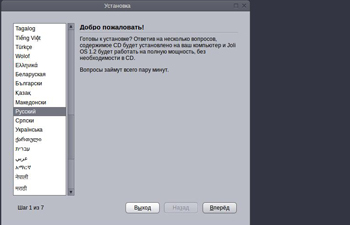
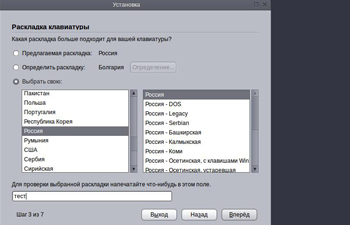
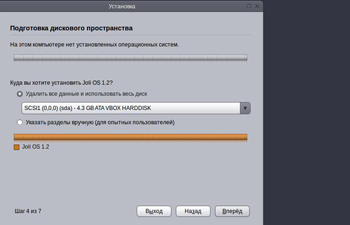
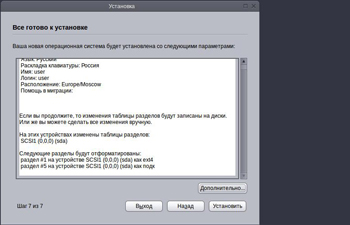
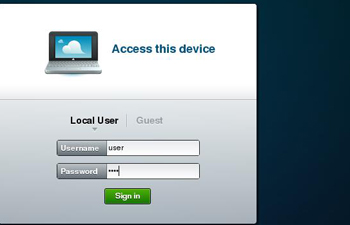
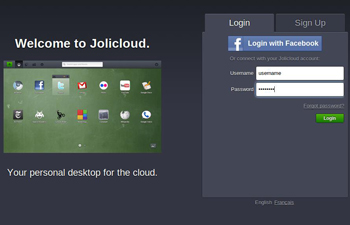
Нарешті, останній пункт - налаштування синхронізації. Встановіть параметри так, як на скріншотах нижче. Після закінчення процесу Joli OS готова до роботи.
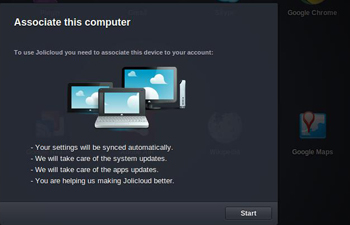
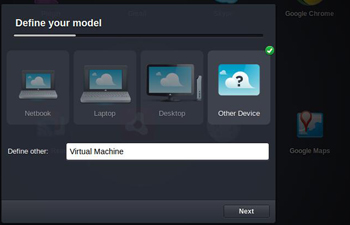

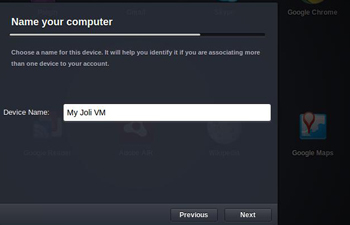
# 8673; # Висновок
Ми познайомилися з установкою і базової налаштуванням у віртуальній машині VirtualBox всього лише трьох операційних систем, та й то не зовсім тривіальних - Android, Joli OS і Mac OS X. Однак ними справа не обмежується - можна встановити практично будь-яку ОС для x86-процесорів, лише б потужність комп'ютера дозволяла нормально працювати в віртуальному оточенні. До того ж VirtualBox в багатьох випадках без додаткових налаштувань надає безшовну інтеграцію миші і клавіатури, 3D-прискорення, простий обмін даними та інші корисні дрібниці. З її допомогою можна отримати як систему, яка не відрізняється в роботі від основної ОС, таки повністю захищену «пісочницю». І найголовніше, вона дає можливість спробувати іншу ОС без ризику втратити свої дані при спробі встановити її на свій ПК. Ну а те, що при такому наборі функцій вона ще й безкоштовна - сильний аргумент на її користь. Так що пробуйте, експериментуйте і дізнавайтеся нове для себе. Успіхів!
CleverClean SLIM-Series VRpro - самий плоский робот-пилосос Незважаючи на невеликі, майже іграшкові габарити, новий робот-пилосос компанії CleverClean може похвалитися тим, чого не зможе зробити ніхто інший його більший побратим. Він легко пропилососити під диваном або комодом, де пил може збиратися місяцями, а то й роками, адже дістатися туди нелегко навіть звичайними засобами: шваброю і ганчіркою
Згода на обробку персональних даних